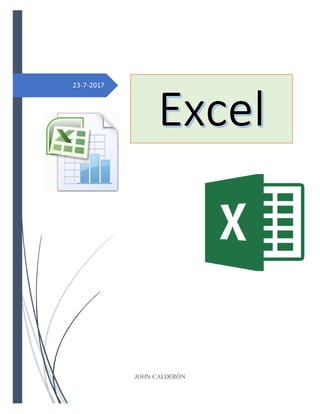
Resumen de Excel
- 2. ¿Qué es Excel? Excel es un programa informático desarrollado por Microsoft y forma parte de Office que es una suite ofimática la cual incluye otros programas como Word y PowerPoint. Excel se distingue de los demás programas porque nos permite trabajar con datos numéricos, es decir, podemos realizar cálculos, crear tablas o gráficos y también podemos analizar los datos con herramientas tan avanzadas como las tablas dinámicas. Excel es un programa computacional que es conocido como hoja de cálculo. Las hojas de cálculo fueron desarrolladas desde la década de 1960 para simular las hojas de trabajo contables de papel y de esa manera ayudar en la automatización del trabajo contable. Las hojas de cálculo electrónicas han ido reemplazando a los sistemas de cálculo en papel y aunque inicialmente fueron creadas para tareas contables, hoy en día son utilizadas para un sinfín de aplicaciones donde se necesita trabajar con datos tabulares.
- 3. Historia de Excel En el año 1982, Microsoft incursionó en el ámbito de las hojas de cálculo electrónicas con el lanzamiento de su producto Multiplan. En ese tiempo ya existían dos competidores que estaban fuertemente posicionados en el mercado: Super Calc de la empresa Sorcim y VisiCalc de la empresa VisiCorp, así que no era una tarea sencilla para Microsoft ganar un poco de mercado. Por si fuera poco, en el año 1983, fue lanzada la hoja de cálculo Lotus 1-2-3 que tomó a todos por sorpresa y se posicionó rápidamente como la hoja de cálculo más utilizada. Microsoft solamente observó cómo la hoja de cálculo de Lotus se posicionaba en el primer lugar, así que hizo a un lado su producto Multiplan y comenzó a trabajar en la primera versión de Excel la cual fue lanzada en el año 1985. Esa primera versión de Excel fue hecha exclusivamente para la plataforma Macintosh, pero dos años después, en 1987, Microsoft lanzó Excel 2.0 que ya consideraba una versión para la plataforma Windows. A partir de ese momento, la aplicación de Microsoft comenzó su crecimiento hasta convertirse en la hoja de cálculo más utilizada de todos los tiempos. Office Excel 2013 como se le conoce en todo el mundo, es una poderosa hoja de cálculo, que entre sus principales nuevas funciones incorpora: Tabla dinámica recomendada Relleno rápido Gráficos recomendados Análisis rápido Control de formato de gráficos Uso compartido simplificado. Publicación en redes sociales Presentación en línea
- 4. Conocer la nueva interfaz de Excel 2013 Procedimiento: 1. Para ingresar al programa Excel debemos iniciar Windows. 2. Pulse la tecla Windows / Excel 2013 / Libro en blanco. 3. Luego de unos segundos se visualiza el ambiente de trabajo del programa. Fichas de Excel 2013 Excel 2013, como integrante de la suite ofimática de Office 15, comparte con las demás aplicaciones que forman parte de este paquete un panel de trabajo muy similar basado en una serie de pestañas (Fichas) conteniendo cada una de ellas una serie de opciones (cinta de opciones). Ficha o Pestaña Inicio: Al realizar un clic sobre ella se desplegarán un conjunto de opciones englobadas en siete grupos: Portapapeles, Fuente, Alineación, Números, Estilos, Celdas y Modificar. Cada uno de estos grupos a su vez, contienen una serie de iconos (Botones de herramientas) cada uno de ellos con una función específica.
- 5. Ficha o Pestaña Insertar: Una ficha importante que usaremos con frecuencia, compuesta por diez grupos: Tablas, Ilustraciones, Aplicaciones, Gráficos, Informes, Mini gráficos, Filtros, Vínculos, Texto y Símbolos. Ficha o Pestaña Diseño de página: En esta ficha tenemos cinco grupos: Temas, Configurar página, Ajustar área de impresión, Opciones de la hoja, Organizar. Ficha o Pestaña Fórmulas: Una ficha, compuesta por cuatro grupos: Biblioteca de funciones, Nombres definidos, Auditoría de fórmulas, Cálculo. Ficha o Pestaña Datos: Es otra de las fichas importantes para nuestros libros. Dispone de cinco grupos: Obtener datos externos, Conexiones, Ordenar y filtrar, Herramientas de datos, Esquema.
- 6. Ficha o Pestaña Revisar: En esta ficha los grupos son cuatro: Revisión, Idioma, Comentarios y Cambios, con sus correspondientes iconos de tareas cada uno. Ficha o Pestaña Vista: Aquí los grupos son cinco: Vistas del libro, Mostrar, Zoom, Ventana y Macros Funciones de Excel Aunque podemos utilizar los operadores aritméticos para realizar muchos de nuestros cálculos, Excel tiene sus propias funciones las cuales son procedimientos que nos ayudan a efectuar cálculos sobre nuestros datos. Podemos pensar en las funciones como si fueran un asistente de Excel al cual le daremos algunos datos numéricos y se encargarán de realizar los cálculos y entregarnos el resultado correcto. Un ejemplo es la función PROMEDIO a quien puedo pasarle una serie de valores numéricos y me regresará el promedio de todos ellos.
- 7. Las funciones de Excel están catalogadas por su funcionalidad y algunas de esas categorías son las funciones de búsqueda y referencia, las funciones lógicas, las funciones de texto, las funciones de fecha y hora, etc. Para conocer todas las categorías de funciones disponibles en Excel puedes hacer clic sobre la pestaña Fórmulas y verás una serie de botones con los nombres de las categorías. Al hacer clic sobre cualquiera de ellos se mostrarán las funciones que pertenecen a dicha categoría, por ejemplo, la siguiente imagen muestra algunas de las funciones de la categoría Matemáticas y trigonométricas. Otra alternativa para conocer las categorías y sus funciones es hacer clic en el menú Funciones de este sitio Web donde encontrarás el listado completo de funciones de Excel. Ingreso de datos En Office Excel 2013 se puede ingresar datos de diversa forma: Luego de digitar el dato pulse: Enter: pulse la tecla Enter o Intro el dato ingresa y el puntero de MS- Excel pasa a la siguiente línea. Con el Mouse: Haga clic en cualquier parte de la hoja electrónica el dato ingresa y el puntero activa la celda donde hizo clic. Teclas direccionales: Pulse las teclas direccionales el dato ingresa y el puntero se traslada en dirección de la flecha.
- 8. Barra de fórmulas: Haga clic en el el dato ingresa, pero el puntero no se mueve de la celda inicial. Edición 1. Edición de datos: Se debe escribir Manzana y no Manazana. Modificar los datos de la celda, Se puede modificar los datos de diferentes modos, veamos: Caso I: En la celda B3. Procedimiento: a. Activa la celda B3 haciendo clic sobre ella. b. Hagamos doble clic en la celda para iniciar la edición. c. Luego con la tecla direccional a la izquierda ubique el curso después de la letra n de izquierda a derecha y luego pulse la tecla Suprimir. Escriba el siguientecontenidoparaverel resultado.
- 9. Caso II: En la Barra de Formulas. a. Activa la celda B3 haciendo clic sobre ella. b. Hagamos clic en la barra de fórmulas y ubique el cursor después de la letra n de izquierda a derecha d. Finalmentepulse lateclaEnter. Resultado c. Luegopulse lateclaSuprimir.
- 10. Caso III: Con el Teclado. a. Se debe ubicar en la celda B3. c. Usando las teclas del cursor se debe ubicar después de la letra n de izquierda a derecha y luego pulse la tecla Suprimir. d. Finalmentepulse lateclaEnter. Resultado b. Luegopulse latecla <F2>.
- 11. Para cambiar tipo fuente, color de fuente, tamaño de fuente, etc.: Procedimiento: a. Seleccionemos los subtítulos desde la celda B4 hasta la celda G4. b. Active el cuadro de dialogo Formato de celdas. c. Hagamos clic en la pestaña fuente. d. En la opción Fuente seleccione tipo de fuente en nuestro caso Times New Román. e. En la opción Estilo seleccione Negrita. f. En la opción Tamaño seleccione 14. d. Finalmentepulse lateclaEnter. Resultado
- 12. g. En la opción del menú desplegable de Color seleccione el color Rojo. h. Finalmente clic en Aceptar. Gráficos en Excel Una de las razones por las que Excel es una de las aplicaciones más populares alrededor del mundo es por su capacidad de crear gráficos basados en datos. El hecho de tener una herramienta visual facilita mucho la compresión e interpretación de la información por lo que millones de usuarios de la aplicación generan sus propios reportes en Excel. Aprender a crear gráficos de Excel es un tema aparte, pero puedes tener una idea de los diferentes gráficos disponibles al hacer clic en la pestaña Insertar y de inmediato verás un grupo de comandos identificado con el nombre Gráficos donde podrás encontrar todos los tipos de gráficos disponibles en Excel.
- 13. Crear o modificar un gráfico 1. Crear un gráfico básico 2. Cambiar el diseño o el estilo de un gráfico 3. Agregar o quitar títulos o etiquetas de datos 4. Mostrar u ocultar una leyenda 5. Mostrar u ocultar los ejes del gráfico o las cuadrículas 6. Mover un gráfico o cambiarlo de tamaño 7. Guardar un gráfico como plantilla Modificar un gráfico básico según las necesidades Después de crear un gráfico, puede modificar cualquiera de sus elementos. Por ejemplo, puede cambiar la forma en que se presentan los ejes, agregar un título al gráfico, mover u ocultar la leyenda o presentar elementos de gráfico adicionales. Para modificar un gráfico, siga uno o varios de estos procedimientos: Cambiar la presentación de los ejes del gráfico Puede especificar la escala de los ejes y ajustar el intervalo entre los valores o las categorías que se presentan. Para que el gráfico sea más fácil de leer, también puede agregar marcas de graduación a un eje y especificar con qué intervalo aparecerán. Agregar títulos y etiquetas de datos a un gráfico Para que la información que aparece en el gráfico sea más clara, puede agregar un título de gráfico, títulos de eje y etiquetas de datos. Agregar una leyenda o una tabla de datos Puede mostrar u ocultar una leyenda, cambiar su ubicación o modificar las entradas de la leyenda. En algunos gráficos, también puede mostrar una tabla de datos que contenga las claves de leyenda y los valores representados en el gráfico. Aplicar opciones especiales en cada tipo de gráfico Existen líneas especiales (líneas de máximos y mínimos, y líneas de tendencias), barras (barras ascendentes y
- 14. descendentes y barras de error), marcadores de datos y otras opciones para los diferentes tipos de gráficos. Inmovilizar paneles Abrimos el archivo: “Semana 4.2 Office Excel 2013” Para inmovilizar una fila seleccionamos Vista / Inmovilizar / Ventana / Inmovilizar fila superior Verificamos la inmovilización realizada, mediante la barra de desplazamiento vertical. Quitar la inmovilización de paneles Una vez inmovilizado una fila o una columna o un panel, para quitar la inmovilización, realizamos el procedimiento siguiente: Vista / Inmovilizar / Ventana / Movilizar paneles.